De la même manière que cela se passe dans Windows 10, la nouvelle version de MicrosoftLe système d'exploitation de a un assistant vocal. C'est Cortana , la fonction sur laquelle le géant du logiciel travaille depuis longtemps mais qui n'a pas eu le succès escompté au départ.
Initialement, il s'agit d'une fonctionnalité qui a été lancée afin que nous puissions contrôler dans une large mesure le système d'exploitation en tant que tel via la voix. Cependant, l'acceptation que l'assistant avait au fil des ans était assez faible. Tout cela malgré les efforts de Microsoft pour nous faire utiliser cette fonctionnalité autant que possible. Mais avec tout et avec lui, il est arrivé un moment où la firme a renoncé, ou presque, à abandonner une grande partie du développement de cette fonctionnalité.
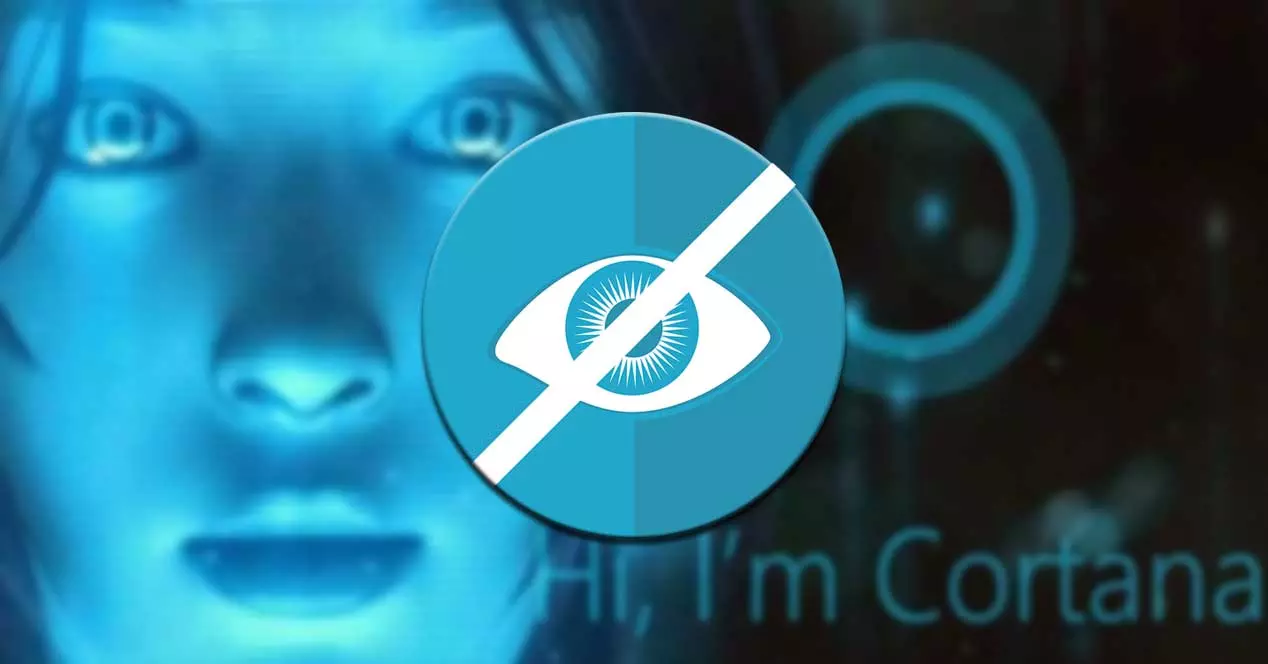
Mais Cortana est toujours présent dans notre système installé sur le PC par défaut. En fait, on le retrouve dans le système Redmond le plus récent, nous nous référons à Windows 11. Cependant, il est possible que ceux qui ont un équipement compatible aient installé ce nouveau système, ils ne souhaitent pas que Cortana soit opérationnel. Bien qu'il n'y en ait pas beaucoup, il s'agit d'une application qui s'exécute constamment en arrière-plan, il consomme des ressources PC .
Dans le cas où nous n'avons pas l'intention d'utiliser cet assistant plus tard dans Windows, Windows 11 lui-même nous offre la possibilité de le désactiver si nous voulons . Au début, nous n'avons pas la possibilité de supprimer cette fonction, du moins depuis l'interface graphique du système. Mais dans la plupart des cas, cela suffira si nous l'oublions.
Étapes pour empêcher Cortana de fonctionner sous Windows 11
La première chose que nous allons voir, c'est que cette désactivation que nous vous disons que nous pouvons effectuer à partir du Application de configuration intégré au système. Pour y accéder, il suffit d'utiliser la combinaison de touches Win + I. Une fois la fenêtre correspondante apparue, nous allons dans Applications / Applications et caractéristiques.
Une fois ici, nous allons trouver une longue liste qui répertorie diverses fonctions et applications installées et disponibles dans Windows 11 . Par conséquent, à ce stade, nous devons localiser l'entrée correspondant à l'assistant Cortana. Pour accéder aux options disponibles à partir d'ici, nous cliquons sur le bouton qui se trouve à droite de l'entrée et qui est représenté par 3 points verticaux. D'emblée, nous allons trouver que dans cette fonction nous n'avons pas la possibilité de désinstaller . En même temps, il existe d'autres applications qui nous permettent d'effectuer ce mouvement.
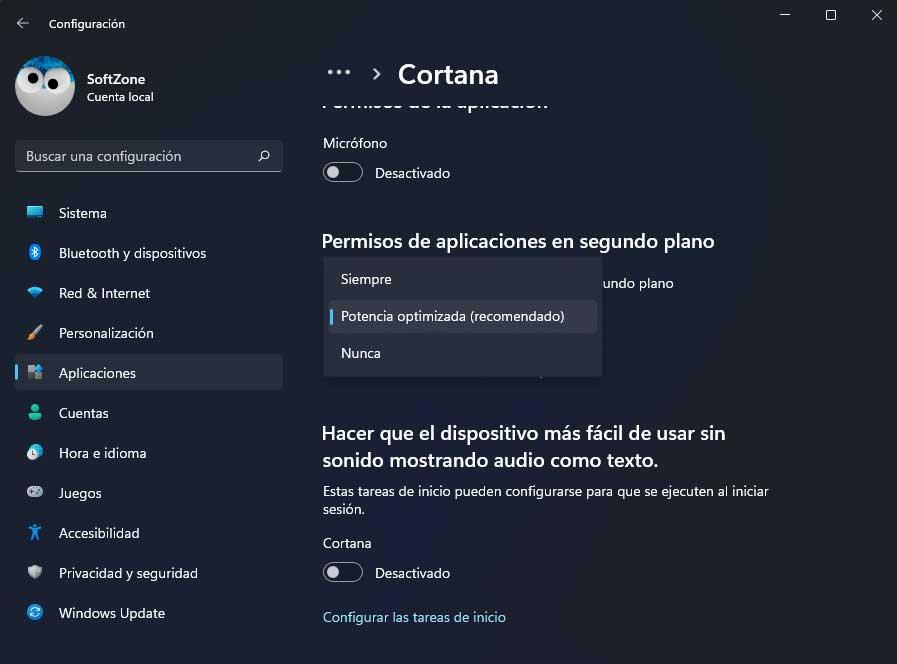
Par conséquent, parmi les options qui apparaissent dans ce cas, nous avons opté pour les options dites avancées. Dans la nouvelle fenêtre, nous trouverons une série de contrôles que nous pouvons personnaliser et modifier appartenant à l'assistant susmentionné. A partir de ce moment, nous aurons la possibilité de désactiver l'utilisation du microphone ou précisez que Cortana ne fonctionne jamais en arrière-plan . On peut aussi le désactiver complètement pour qu'il ne consomme pas ici de ressources PC.
